老白菜PE系统Victoria磁盘扫描使用教程
来源:www.laobaicai.net 发布时间:2015-06-06 10:21
硬盘使用久了就容易出现一些不可避免的故障,比如硬盘坏道、硬盘坏扇区或者是硬盘老化等问题,这些故障容易导致硬盘分区中的数据丢失,那么有没有什么好的方法可以提前检测硬盘健康状态避免硬盘分区中的数据丢失呢?下面就一起来看看老白菜PE系统Victoria磁盘扫描使用教程。
1.将制作好的老白菜u盘启动盘插入usb接口(台式用户建议将u盘插在主机机箱后置的usb接口上),然后重启电脑,出现开机画面时,通过使用启动快捷键引导u盘启动进入到老白菜主菜单界面,选择“【03】运行老白菜Win2003PE增强版(旧电脑)”回车确认。如下图所示
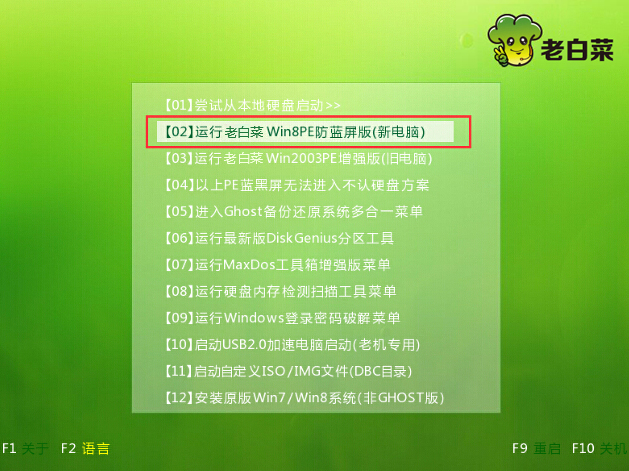
2.成功登录到老白菜pe系统桌面后,点击开始菜单 - 程序 - 硬件检测 - Victoria磁盘扫描,点击打开磁盘扫描工具。如下图所示
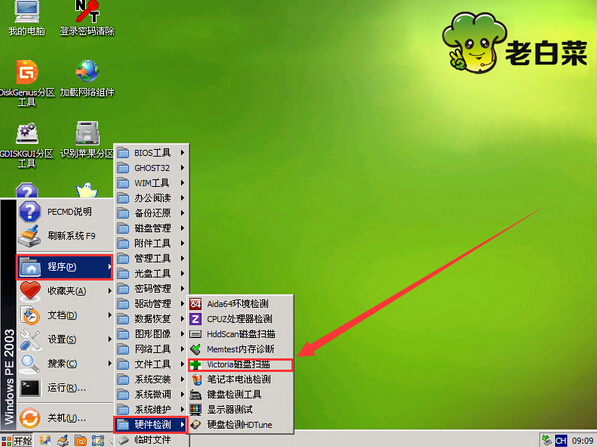
3.在打开的Victoria磁盘扫描工具窗口中,点击将功能切换到“测试”界面,然后在测试界面中点击“开始”按钮开始检测电脑中的硬盘。如下图所示

4.最后在Victoria磁盘扫描工具开始对硬盘检测之后,耐心等待工具对硬盘的检测过程,完成之后用户们可以直接在工具左下角看到扫描结果。如下图所示
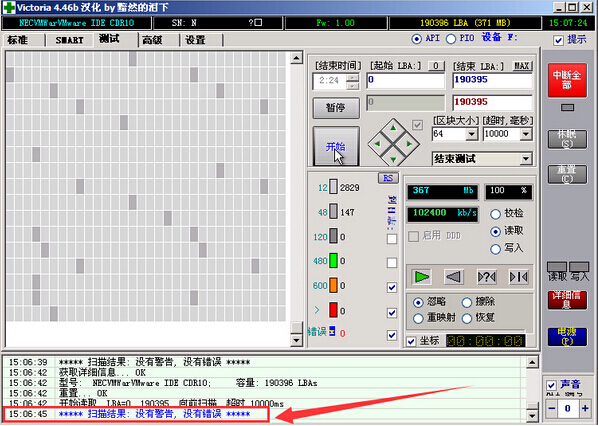
以上就是老白菜PE系统Victoria磁盘扫描使用教程,有遇到此类情况或者是不懂的如何检测硬盘健康状态的用户,可以尝试以上的老白菜使用教程操作看看,希望以上的老白菜使用教程可以给大家带来更多的帮助。
推荐阅读
"机械革命Z3 Pro笔记本一键安装win11系统教程"
- 宏碁Acer 非凡 S3X笔记本重装win7系统教程 2022-08-07
- 惠普暗影精灵6 amd笔记本安装win10系统教程 2022-08-06
- 雷神IGER E1笔记本一键重装win11系统教程 2022-08-05
- 华为huawei MateBook 13 2020笔记本重装win10系统教程 2022-08-04
神舟战神S7-2021S5笔记本一键重装win7系统教程
- 惠普ProBook430笔记本一键安装win11系统教程 2022-08-02
- 微星尊爵Prestige 14 2020笔记本重装win7系统教程 2022-08-02
- 神舟战神G8-CU笔记本一键安装win10系统教程 2022-08-01
- 戴尔Vostro 15 7500笔记本一键安装win11系统教程 2022-07-31
老白菜下载
更多-
 老白菜怎样一键制作u盘启动盘
老白菜怎样一键制作u盘启动盘软件大小:358 MB
-
 老白菜超级u盘启动制作工具UEFI版7.3下载
老白菜超级u盘启动制作工具UEFI版7.3下载软件大小:490 MB
-
 老白菜一键u盘装ghost XP系统详细图文教程
老白菜一键u盘装ghost XP系统详细图文教程软件大小:358 MB
-
 老白菜装机工具在线安装工具下载
老白菜装机工具在线安装工具下载软件大小:3.03 MB










